CAD三维模型怎么导入soliworks?
溜溜自学 室内设计 2022-11-28 浏览:1266
大家好,我是小溜,CAD建模快速准确,但是出图可能麻烦。因此为了出图方便,soliworks的一个功能就是出图方便,因此CAD建模后可将其导入soliworks中,但是CAD三维模型怎么导入soliworks?大家可以参考下列教程。
图文不详细?可以点击观看【CAD免费视频教程】
工具/软件
硬件型号:华硕(ASUS)S500
系统版本:Windows7
所需软件:CAD、soliworks
方法/步骤
第1步
第一步,将CAD模型建好后,去掉图中多余的尺寸和辅助线,只留下模型。然后保存到你指定的目录。


第2步
第二步,打开soliworks软件,选择打开,找到你CAD保存的目录。重点文件类型一定要选择DWG格式,就是CAD保存的格式。选择打开

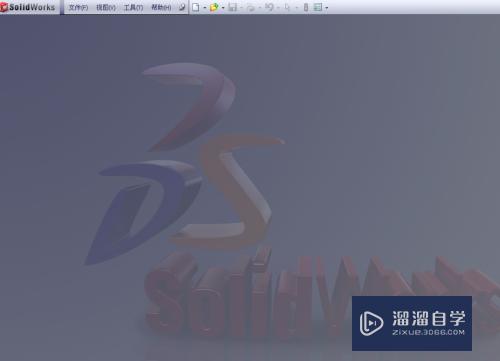
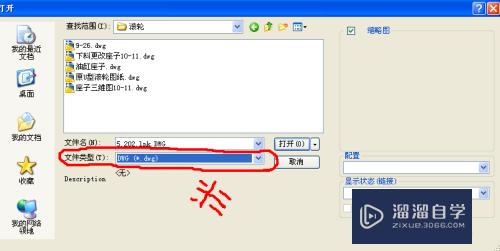
第3步
第三步,出现如图对话框,打开dwg的方法,选择输入到新零件,点击下一步,出现图层对话框,点击下一步继续
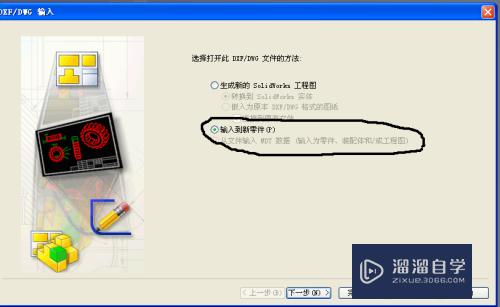

第4步
第四步,DXF/DWG输入-文件设定对话框,model项选择为3D曲线/模型,单位选毫米。然后点击完成,模型导入成功。
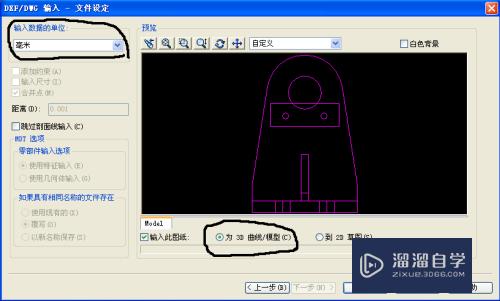

注意/提示
好啦,本次关于“CAD三维模型怎么导入soliworks?”的内容就分享到这里了,跟着教程步骤操作是不是超级简单呢?更多关于软件使用的小技巧,欢迎关注小溜哦!
相关文章
距结束 05 天 22 : 19 : 50
距结束 01 天 10 : 19 : 50
首页









